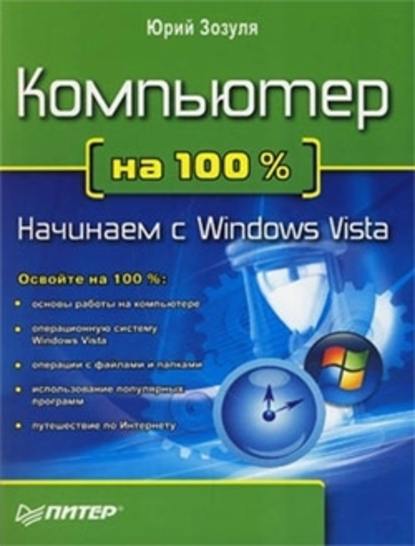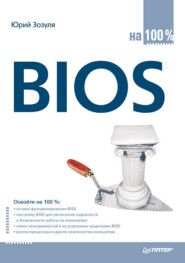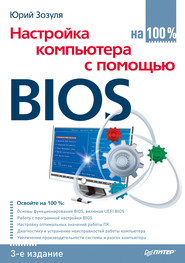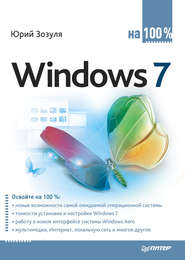По всем вопросам обращайтесь на: info@litportal.ru
(©) 2003-2025.
✖
Компьютер на 100 %. Начинаем с Windows Vista
Настройки чтения
Размер шрифта
Высота строк
Поля
Для Windows Vista создан полноценный справочный ресурс в Интернете. Чтобы попасть на него, перейдите по ссылке Справка по Windows в Интернете в главном окне справочной системы. Для работы с данным ресурсом вы можете использовать рассмотренные выше приемы поиска и навигации по разделам.
Интерактивная справка Windows
Для начинающих пользователей в справочной системе есть видеоролики, демонстрирующие основные приемы работы и новые возможности Windows Vista. Чтобы увидеть список всех роликов, выполните поиск в справочной системе по слову демонстрация. Затем откройте любую найденную страницу, на которой вы сможете прочитать пояснительный текст к видеоролику или запустить его просмотр в Проигрывателе Windows Media.
Вызов справки из приложений
Windows Vista включает в себя десятки самостоятельных приложений, к каждому из которых есть справочная информация. В любом приложении Windows вы можете выполнить команду Справка ? Вызов справки или нажать клавишу F1, после чего появится окно справочной системы (рис. 1.30).
Рис. 1.30. Справка программы Блокнот
Справка встроенных приложений (Блокнот, Калькулятор, Paint и др.) является составной частью рассмотренной выше справочной системы Windows Vista. Другие программы обычно имеют собственные справочные системы, интерфейс которых несколько отличается от окна справки Windows.
Для примера рассмотрим окно справочной системы популярного архиватора WinRAR. Если на вашем компьютере установлена программа WinRAR, вы сможете запустить ее с помощью строки поиска в меню Пуск, после чего нажать клавишу F1 для вызова справочной системы. Окно справки разделено на две части: левая часть предназначена для поиска разделов и тем справки, а в правой отображается содержимое выбранного раздела. Для поиска справочных сведений используйте одну из вкладок, имеющихся в левой части окна.
? Вкладка Содержание. Разделы справки изображены в виде книг, состоящих из разделов и подразделов. Последовательно щелкая кнопкой мыши на значках книг, можно добраться до нужной темы справки. Например, чтобы узнать, как с помощью WinRAR извлечь файлы из архива, следует в окне справки последовательно щелкнуть кнопкой мыши на значках Краткое введение для новичков ? Как извлечь файлы ? Как извлечь файлы в режиме графической оболочки WinRAR (рис. 1.31).
Рис. 1.31. Выбор раздела справки в содержании
? Вкладка Указатель. С помощью указателя можно искать разделы по ключевым словам. Перейдите на вкладку Указатель, введите первые буквы ключевого слова, после чего дважды щелкните кнопкой мыши на нужном слове в списке.
? Вкладка Поиск. С помощью поиска вы сможете найти раздел по любому имеющемуся в нем слову или фразе. Для этого откройте вкладку Поиск, введите нужное слово или фразу. После нажатия кнопки Разделы появятся результаты поиска. Для просмотра найденных разделов следует дважды щелкнуть кнопкой мыши на соответствующей строке в списке результатов поиска.
ВНИМАНИЕ
Результаты поиска могут зависеть от падежа и формы слова. Например, в справке WinRAR поиск по словам «Восстановления архива» и «Восстановление архива» дает совершенно различные результаты. По этой причине при неудаче обязательно попробуйте поискать по другим ключевым словам.
Просматривая содержимое разделов справки, обращайте внимание на имеющиеся ссылки на связанные разделы справки, которые могут содержать дополнительную информацию по выбранной теме. Для перемещения по ранее просмотренным страницам используйте кнопки Назад и Вперед.
Практическая работа 7. Поиск справочной информации
Задания
? В справочной системе Windows найдите информацию о том, как настроить системные часы.
? В справочной системе Windows найдите список демонстраций и просмотрите некоторые из них.
? В справке Блокнота найдите информацию о работе с колонтитулами страниц.
? С помощью справочной системы Калькулятора изучите работу в инженерном режиме и попробуйте выполнить вычисления, не пользуясь мышью.
Последовательность выполнения
1. Откройте окно справочной системы, выполнив команду Пуск ? Справка и поддержка, и ознакомьтесь с его содержимым.
2. В строке поиска введите слова Настройка часов и щелкните на кнопке Поиск в справке или нажмите клавишу Enter.
3. Просмотрите результаты поиска и щелкните на ссылке Настройка часов, которая будет наиболее подходящей из предложенных.
4. Изучите найденный раздел справки и попробуйте с его помощью открыть окно Дата и время.
5. Закройте окно Дата и время с помощью кнопки Отмена.
6. В окне справочной системы выполните поиск по слову демонстрация и откройте одну из найденных страниц, например Демонстрация: Общие сведения об узлах компьютера.
7. Ознакомьтесь с пояснительным текстом к видеоролику и запустите его воспроизведение. Если при воспроизведении нет звука, убедитесь, что включены колонки, и проверьте регуляторы громкости.
8. Закройте окна Проигрывателя Windows Media и справочной системы.
9. Запустите программу Блокнот и вызовите его справку, выполнив команду Справка ? Просмотр Справки.
10. Найдите тему Создание колонтитулов и ознакомьтесь с ней.
11. Используя материал справочной системы, попробуйте самостоятельно изучить все возможности программы Калькулятор.
Подведение итогов
Вопросы для самопроверки
? Для чего предназначена справочная система Windows?
? Перечислите варианты поиска справочной информации.
? Как найти и просмотреть видеоролики об основах работы на компьютере?
? Как вызывать справочную систему в прикладных программах?
Что дальше?
Уроки данной главы были посвящены основам работы на компьютере. Приобретенные знания обязательно понадобятся в последующих уроках, и если вы что-то пропустили, то советую еще раз обратиться к соответствующему материалу этой главы.
Далее вы более детально изучите работу с такими объектами, как Рабоч ий стол, меню Пуск и Панель задач. Вы научитесь выполнять различные действия с файлами и папками с помощью программы Проводник. Вы также узнаете об особенностях работы с рисунками, музыкой и видео и научитесь работать с дискетами, компакт-дисками и устройствами flash-памяти.
Глава 2
Работа в среде Windows Vista
? Урок 2.1. Меню Пуск и Панель задач
? Урок 2.2. Рабочий стол
? Урок 2.3. Настройка интерфейса Windows Vista
? Урок 2.4. Окна папок
? Урок 2.5. Упорядочивание и поиск файлов
? Урок 2.6. Операции с файлами и папками